តើមិត្តទាំងអស់គ្នាធ្លាប់ Scan រូបភាពចាស់ៗ ដែលឬទេ? ពេលដែលយើង Scan រូបភាពពីម៉ាស៊ីន Scan ភាគច្រើនវានឹងមានស្នាមអុចៗតូចៗ នៅលើរូបថតរបស់យើង។ ហើយពេលខ្លះរូបថតដែល យើងថត ក៏មានស្នាមអុចៗដែរ? ស្នាមអុចៗតូចៗ ទាំងនោះធ្វើឲ្យរូបថតរបស់យើងមិនស្អាត ហើយ ជាពិសេសនោះ ធ្វើឲ្យ ផ្ទៃមុខ ឬ ស្បែក មើលទៅមិនស្អាត។ តែកុំបារម្ភ នៅពេលនេះអាយធីកូនខ្មែរ នឹងបង្ហាញពីរបៀបធ្វើឲ្យរូបភាពទាំងនោះលែងមានស្នាមអុចៗ និង ធ្វើឲ្យផ្ទៃមុខមានភាពហ្មតល្អ។ យើងមានវិធីជាច្រើន តែពេលនេះពួកយើងលើកយកវិធីមួយ ដោយប្រើ Plug in មួយដែលមានឈ្មោះថា Neat Image។
១. មុនដំបូងយើងត្រូវដំលើង Neat Image ( ទាញយក Neat Image) ។
២. បន្ទាប់មកយើងយករូបភាពដែលមានស្នាមអុចៗនោះ ហើយខាងក្រោមនេះគឺជាងរូបភាព ដែលយើងពួកយើងយកមកធ្វើការបង្ហាញ។

៣. បន្ទាប់មកចូលទៅបើក plug in Neat Image ដែលយើងទើបតែតំលើង ដោយចូលទៅ Filter → Neat Image → Reduce Noise

៤. បន្ទាប់មកចូលទៅ Noise Filter Settings បន្ទាប់មកយើងធ្វើការកែប្រែ ផ្សេងៗទៅតាមដែលយើង ពេញចិត្ត រួចចុចលើ

លទ្ធផល

សំគាល់:
ក្នុងករណីដែលនៅសល់ស្នាមអុចៗមួយចំនួននៅសល់ យើងអាចប្រើឧបករណ៍មួយដែលមានឈ្មោះថា Healing Brush Tools ដើម្បីចាប់យកកន្លែងល្អ(ចុច Alt ឲ្យជាប់ រួចចុច Mouse ឆ្វេងលើកន្លែងដែលល្អ) ទៅបាញ់ពីលើកន្លែងដែលមានស្នាមអុចៗ។
១. មុនដំបូងយើងត្រូវដំលើង Neat Image ( ទាញយក Neat Image) ។
២. បន្ទាប់មកយើងយករូបភាពដែលមានស្នាមអុចៗនោះ ហើយខាងក្រោមនេះគឺជាងរូបភាព ដែលយើងពួកយើងយកមកធ្វើការបង្ហាញ។

៣. បន្ទាប់មកចូលទៅបើក plug in Neat Image ដែលយើងទើបតែតំលើង ដោយចូលទៅ Filter → Neat Image → Reduce Noise

៤. បន្ទាប់មកចូលទៅ Noise Filter Settings បន្ទាប់មកយើងធ្វើការកែប្រែ ផ្សេងៗទៅតាមដែលយើង ពេញចិត្ត រួចចុចលើ

លទ្ធផល

សំគាល់:
ក្នុងករណីដែលនៅសល់ស្នាមអុចៗមួយចំនួននៅសល់ យើងអាចប្រើឧបករណ៍មួយដែលមានឈ្មោះថា Healing Brush Tools ដើម្បីចាប់យកកន្លែងល្អ(ចុច Alt ឲ្យជាប់ រួចចុច Mouse ឆ្វេងលើកន្លែងដែលល្អ) ទៅបាញ់ពីលើកន្លែងដែលមានស្នាមអុចៗ។



















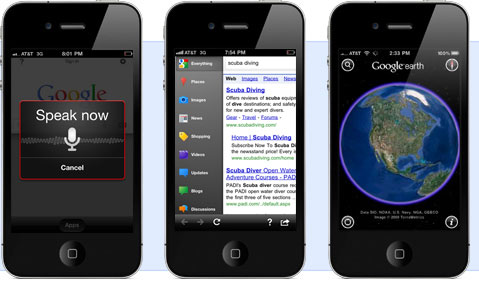

0 comments:
Post a Comment